
ตอนนี้เครื่องพิมพ์สแกนเนอร์และ MFP เชื่อมต่อกับคอมพิวเตอร์ไม่เพียงผ่านตัวเชื่อมต่อ USB พวกเขาสามารถใช้อินเตอร์เฟส LAN และอินเทอร์เน็ตไร้สาย ด้วยการเชื่อมต่อประเภทดังกล่าวอุปกรณ์ได้รับการกำหนดที่อยู่ IP แบบคงที่ของตัวเองเนื่องจากการมีปฏิสัมพันธ์ที่ถูกต้องกับระบบปฏิบัติการเกิดขึ้น วันนี้เราจะบอกวิธีการเรียนรู้ที่อยู่ดังกล่าวในหนึ่งในสี่วิธีที่มีอยู่
กำหนดที่อยู่ IP ของเครื่องพิมพ์
ก่อนอื่นควรมีการชี้แจงสำหรับสิ่งที่หลังจากทั้งหมดคุณต้องเรียนรู้ที่อยู่ IP ของอุปกรณ์ที่พิมพ์ ในกรณีส่วนใหญ่พวกเขากำลังพยายามกำหนดผู้ใช้ที่เชื่อมต่อกับเครือข่ายที่เปิดใช้งานเครื่องพิมพ์หลายเครื่องพร้อมกัน ดังนั้นในการส่งเอกสารเพื่อพิมพ์ไปยังอุปกรณ์ที่จำเป็นคุณจะต้องรู้ที่อยู่วิธีที่ 1: ข้อมูลเครือข่าย
เมนูเครื่องพิมพ์มีส่วนดังกล่าวเป็น "ข้อมูลเครือข่าย มันมีข้อมูลทั้งหมดที่คุณสนใจ หากต้องการไปที่เมนูบนอุปกรณ์ตัวเองให้คลิกที่ปุ่มที่เกี่ยวข้องซึ่งส่วนใหญ่มักมีไอคอนเกียร์ ย้ายไปที่หมวดหมู่ "รายงานการกำหนดค่า" และค้นหาสตริงที่อยู่ IPv4
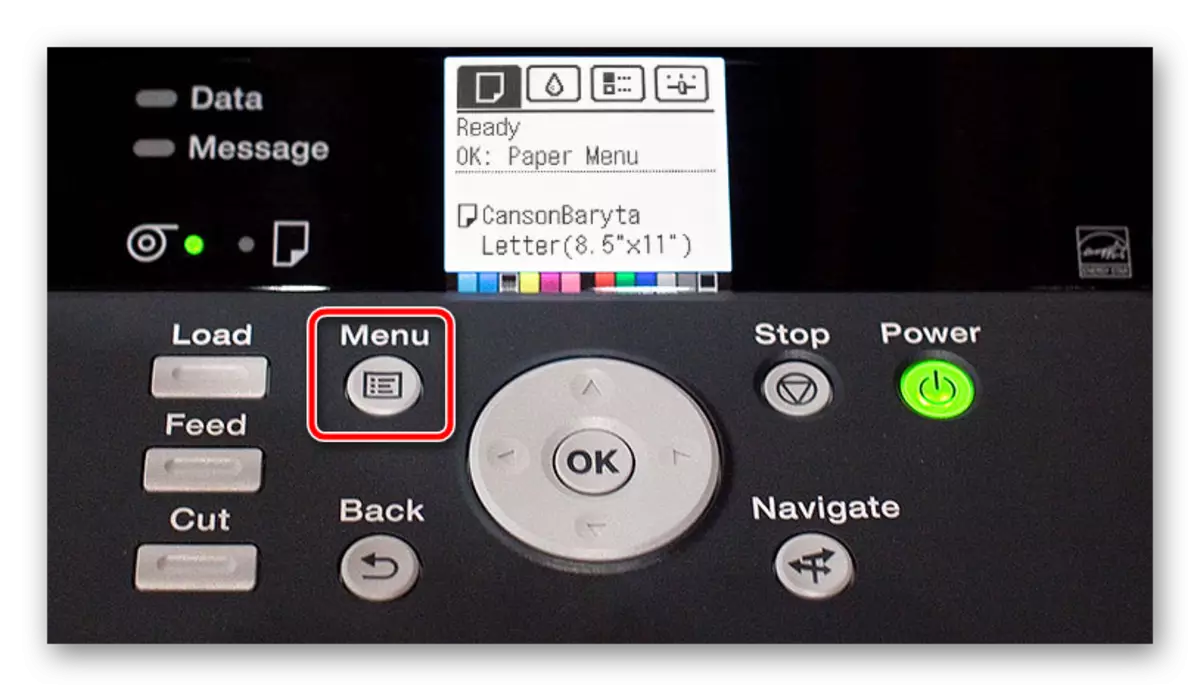
บนอุปกรณ์ต่อพ่วงที่ไม่มีหน้าจอพิเศษในการดูเมนูข้อมูลการทำงานพื้นฐานเกี่ยวกับผลิตภัณฑ์จะเป็นตราประทับดังนั้นคุณควรใส่กระดาษลงในช่องและเปิดฝาครอบเพื่อให้แน่ใจว่าเริ่มทำงานได้สำเร็จ
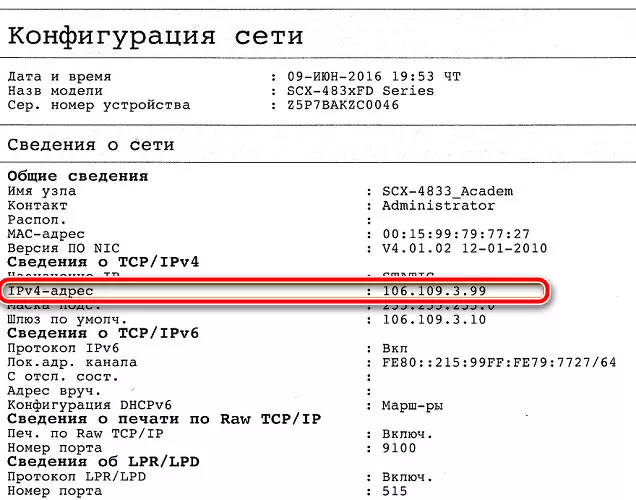
วิธีที่ 2: บรรณาธิการข้อความ
เอกสารส่วนใหญ่จะถูกส่งไปยังบรรณาธิการพิมพ์ตรง ด้วยความช่วยเหลือของโปรแกรมดังกล่าวคุณสามารถค้นหาตำแหน่งของอุปกรณ์ได้ ในการทำเช่นนี้ไปที่เมนู "พิมพ์" เลือกรอบนอกที่ต้องการและใส่ใจกับพารามิเตอร์ "พอร์ต" ในกรณีของการเชื่อมต่อเครือข่ายที่อยู่ IP ที่ถูกต้องจะปรากฏขึ้นที่นั่น
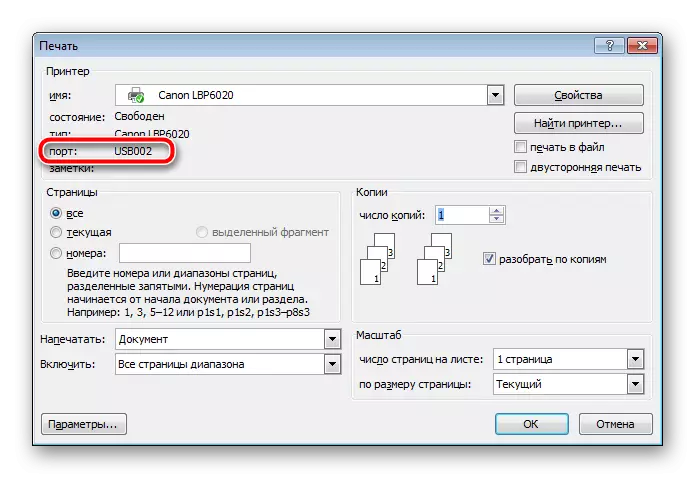
วิธีที่ 3: คุณสมบัติเครื่องพิมพ์ใน Windows
ตอนนี้เรามาดูวิธีการที่ยากขึ้นเล็กน้อย เพื่อให้จำเป็นต้องดำเนินการหลายอย่าง:
- ผ่าน "แผงควบคุม" ไปที่ "อุปกรณ์และเครื่องพิมพ์"
- ค้นหาอุปกรณ์ของคุณที่นี่คลิกที่ PCM และเลือก "คุณสมบัติเครื่องพิมพ์"
- ในหน้าต่างที่แสดงย้ายไปยังแท็บทั่วไป
- ที่อยู่ IP จะแสดงรายการในสตริง "ตำแหน่ง" สามารถคัดลอกหรือจดจำเพื่อใช้งานต่อไป
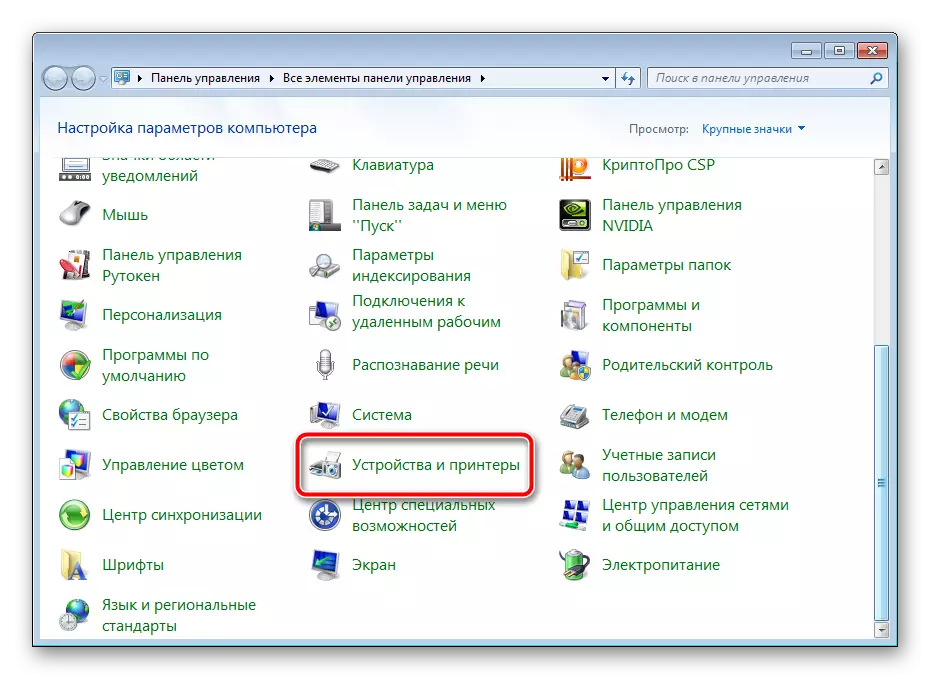
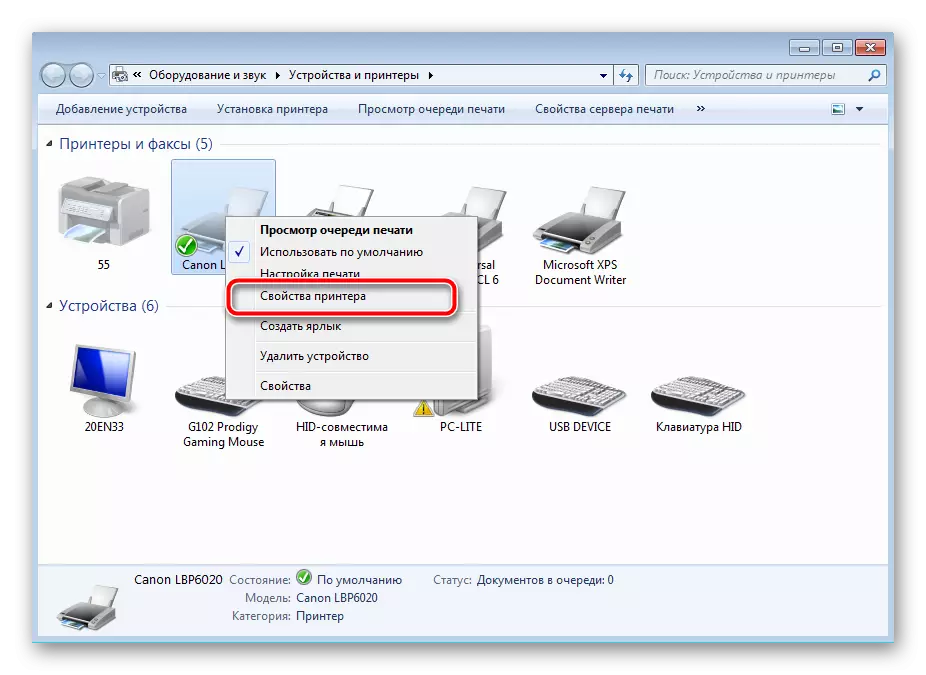

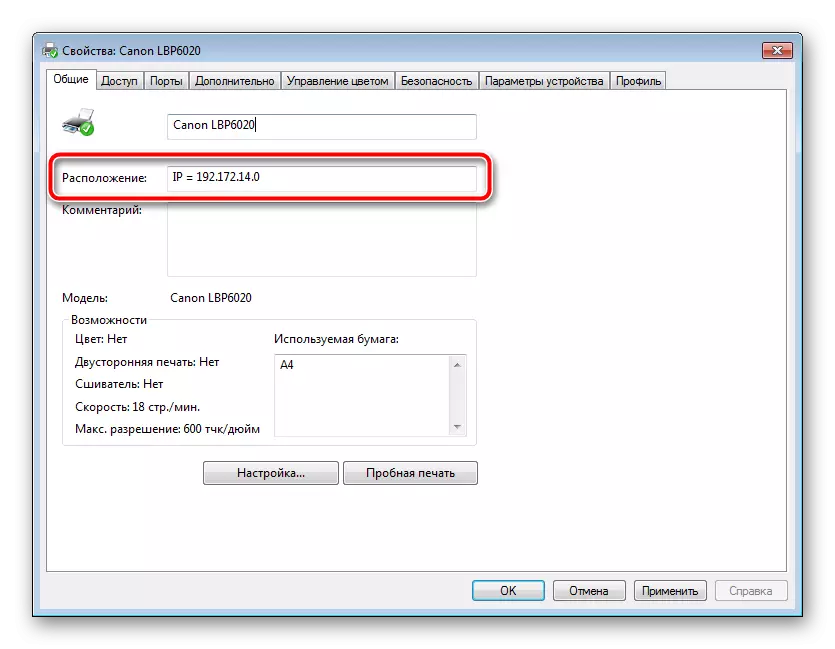
ปัญหาเดียวที่คุณอาจพบเมื่อมีวิธีนี้คือการขาดเครื่องพิมพ์ในตัวจัดการอุปกรณ์ ในกรณีนี้ใช้วิธี 5 จากลิงค์ด้านล่าง ที่นั่นคุณจะพบคู่มือโดยละเอียดเกี่ยวกับวิธีการเพิ่มอุปกรณ์ใหม่ใน Windows
อ่านเพิ่มเติม: วิธีการเพิ่มเครื่องพิมพ์ใน Windows
นอกจากนี้หากคุณมีปัญหาในการค้นหาเครื่องพิมพ์เราแนะนำให้คุณทำความคุ้นเคยกับวัสดุต่อไปนี้ ที่นั่นคุณจะพบคำอธิบายโดยละเอียดเกี่ยวกับการแก้ปัญหาดังกล่าว
การเชื่อมต่ออุปกรณ์การพิมพ์ที่เหมาะสมบน Wi-Fi มีลักษณะและความยากลำบากของตัวเอง ดังนั้นหากต้องการเติมเต็มทุกอย่างโดยไม่มีข้อผิดพลาดเราแนะนำให้คุณติดต่อวัสดุอื่นในลิงค์ต่อไปนี้:
ดูเพิ่มเติม: เชื่อมต่อเครื่องพิมพ์ผ่าน Wi-Fi Router
ในเรื่องนี้บทความของเราสิ้นสุดลง คุณคุ้นเคยกับตัวเลือกสี่ตัวสำหรับการกำหนดที่อยู่ IP ของเครื่องพิมพ์เครือข่าย อย่างที่คุณเห็นขั้นตอนนี้ง่ายอย่างสมบูรณ์กระบวนการทั้งหมดจะดำเนินการอย่างแท้จริงในหลาย ๆ การกระทำดังนั้นคุณไม่ควรมีปัญหากับงานนี้
ดูสิ่งนี้ด้วย:
วิธีการเลือกเครื่องพิมพ์
ความแตกต่างระหว่างเครื่องพิมพ์เลเซอร์จากเจ็ทคืออะไร
